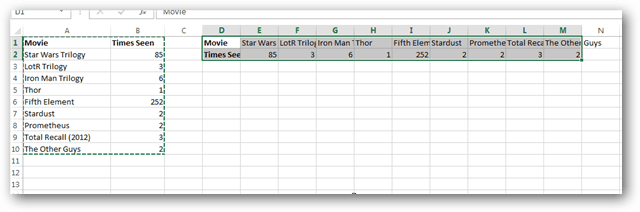Converti righe in colonne con Transpose in Excel
Microsoft Office Microsoft Eccellere / / March 19, 2020
Ultimo aggiornamento il

Excel 2013 offre molte delle stesse funzionalità dell'edizione 2010, tra cui la possibilità di trasporre tabelle da righe a colonne.
A volte un foglio di calcolo potrebbe avere un aspetto migliore se impostato su un altro asse. Appena come Office 2010, in Excel 2013 è ancora possibile utilizzare la funzione di trasposizione per ruotare le tabelle in modo che l'intero layout cambi da verticale a orizzontale. Questa piccola funzione può farti risparmiare un sacco di tempo, poiché l'intera conversione viene eseguita automaticamente in pochi clic. Ecco come funziona.
Converti righe in colonne in Excel con Transpose
In Excel 2013 selezionare l'intera tabella che si desidera convertire in formato colonna o riga.
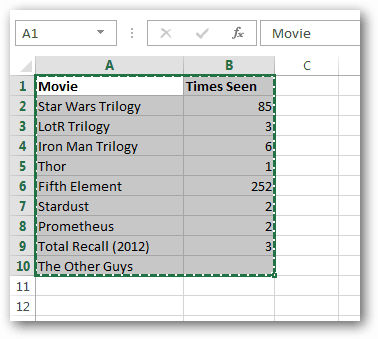
Ora copia la tabella facendo clic con il tasto destro del mouse e selezionando Copy o usando il Ctrl + C scorciatoia da tastiera.
Si noti che "Cut"Non funzionerà per questa particolare funzione.
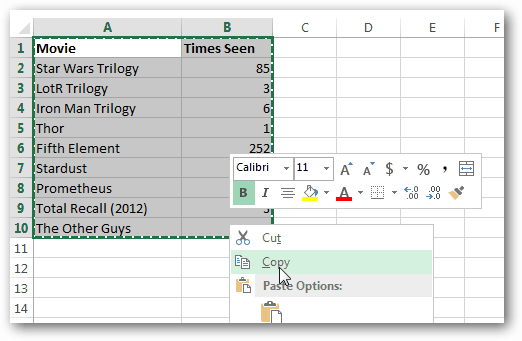
Ora dal menu di scelta rapida o dalla scheda Home sulla barra multifunzione, selezionare Incolla Special ...
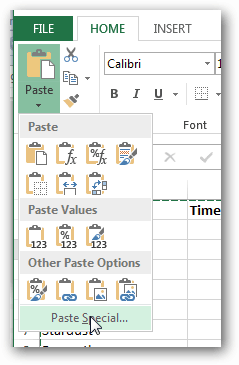
Nella casella Incolla speciale selezionare Transpose casella e quindi fare clic su OK.
Se viene visualizzato un errore, potrebbe essere necessario selezionare una casella esterna alla tabella originale prima di tentare nuovamente di trasporre.
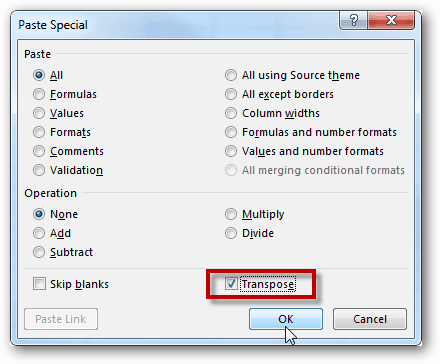
La tabella appena sistemata dovrebbe apparire nel foglio di calcolo e questo è tutto ciò che serve per usare il Tfunzionalità di riutilizzo in Excel 2013.